一、postman 的界面:
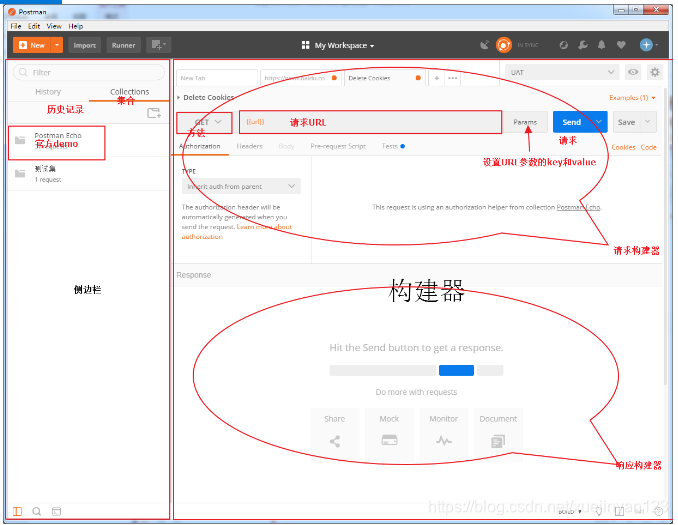
设置主题:客户端默认的时白色的,设置成黑色的主题,在工具—设置—Themes中进行设置
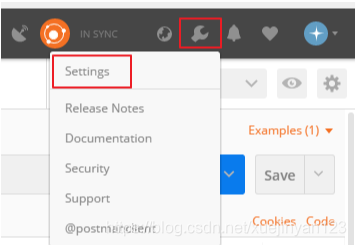
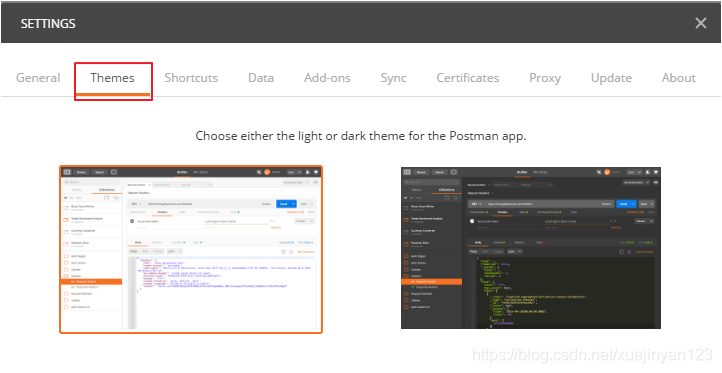
二、请求:
1、新建测试集、文件夹、请求用例
postman测试管理的单位是测试集(Collections),测试集内可以创建文件夹(Folder)和具体的请求(Requests)。要写用例,先把第一步架子搭好,直接点击左边栏上面的添加目录图标来新增一个测试集(collections),这样就等于新建了一个项目,我们可以把一个项目或一个模块的用例都存放在这个集中;然后在测试集之下我们还可以在建立文件夹(folder)来进行功能用例的细分(点击用例右侧的—选择“Add Folder”完成文件夹的创建)
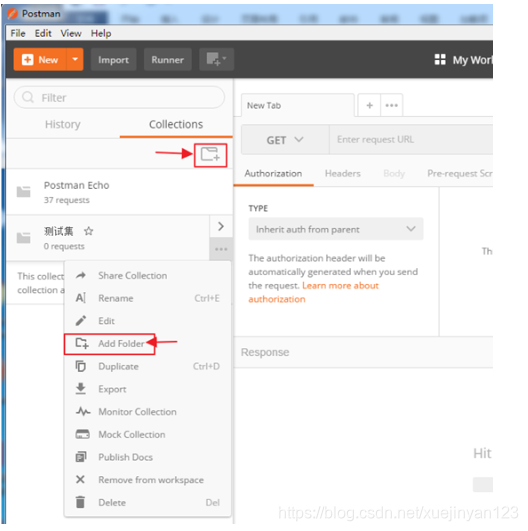
创建了项目目录后我们就可以新建用例了,具体是点击右侧区域的+号来新增一个空用例的模板,也可以用过复制一个已有的用例来达到新建一个用例的目的,2种方法见下:
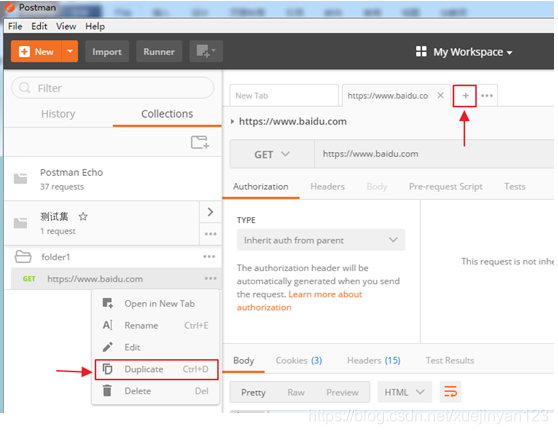
2、添加请求信息
用例建好了请求内容还是空的,我们首先需要添加相应的请求信息,这部分的操作早右侧的信息区域,一般流程如下:
(1)选择一个请求方式,如:get或post
(2)填写请求的url,如:http://www.baidu.com
(3)如果是get则请求参数直接写在url后,用 ? 连接,如果是post则请求添加在body中
(4)点击“send”发送请求
(5)查看请求相应内容
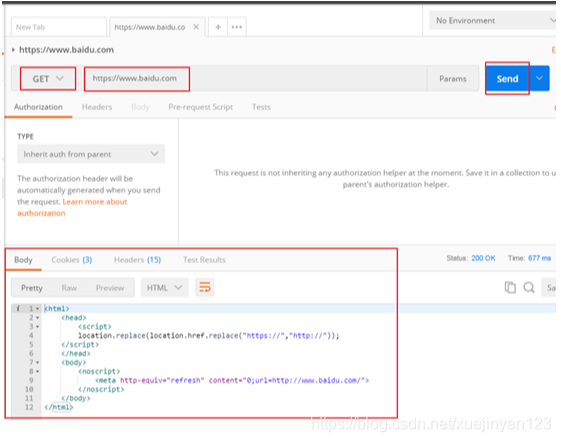
post请求参数:
post请求的主要的特点是把请求数据放在body中,而非url后
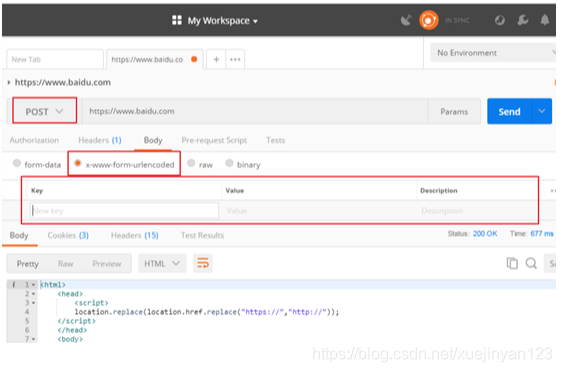
上面的样例是post方式传输普通参数,如果我们需要发送带文件的请求时,就要改下请求格式了,具体如下:
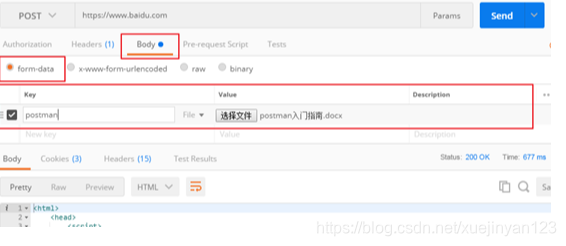
注意标红框的内容,都要对应上
3、授权Authorization
Authorization认证使用
尽管请求编辑器已经足够强大去构造各种各样的请求,但是有时候你的请求可能需要认证,那么就可以尝试使用以下下面额认证功能(由于认证的参数信息属于敏感数据,为了保证在协作环境中工作时数据的安全,建议使用变量)
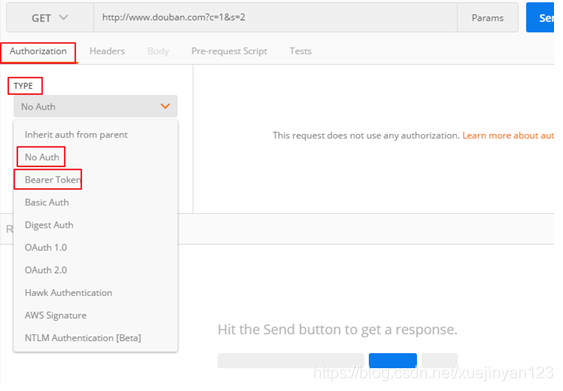
下面分别说明下拉选项中的认证方式:
No Auth,默认选中,不需要认证
Bearer Toker,填写Token进行验证,JWT中有使用
Basic Auth,基础身份认证,输入用户名和密码,直接明文发送数据,点击Preview Request按钮或直接send,会自动在Headers中生成authorization header.
Digest Auth,摘要认证。消息摘要式身份认证是在基本身份认证上面扩展了安全性,服务器为每一个连接生成一个唯一的随机数,客户端用这个随机数对密码进行MD5加密,然后返回服务器,服务器也用这个随机数对密码进行加密,然后和客户端传送过来的加密数据进行比较,如果一致就返回结果
客户端请求资源->服务器返回认证标示->客户端发送认证信息->服务器查验认证
OAuth 1.0 / OAuth 2.0
现在大多数授权登录都是基于 OAuth 2.0
4、添加头信息
有些时候请求时还需要一些特定的头信息,postman同样可以完美支持,直接点击Headers标签就可以进行请求头的信息设置
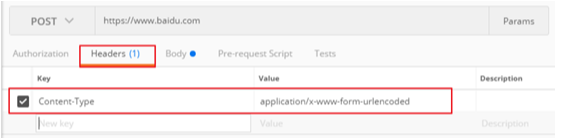
5、预处理
预处理主要对一些环境变量之类的进行设置,相当于数据初始化;大代码能力不强也没关系,片段都配好了放在右边,直接点击就会自动生成代码
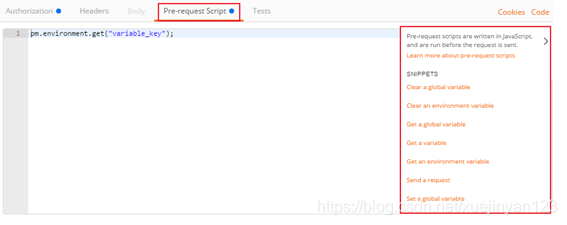
根据实际需求,对以上操作相应的配置进行设置后,点击请求地址后面的【Send】就可以发起请求啦
三、响应
请求发送后,就可以看到如下面的响应了
右上角显示的是响应HTTP状态码、请求的耗时以及大小;需要注意区分此状态码与正文中的状态码,HTTP状态码200代表接口请求正确,是为了让接口使用者区分正常数据与异常数据。
正文中pretty显示格式化后的json;raw是未经处理的数据,preview可预览HTML页面。
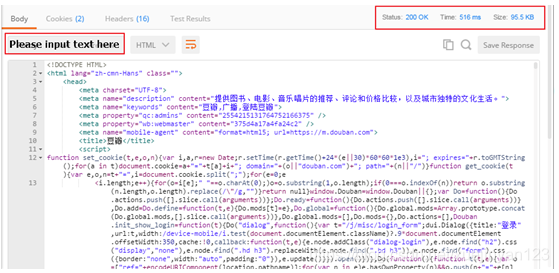
四、其他
环境变量和全局变量的设置
a、环境变量的设置方法如下图。点击设置一个环境变量,名为“user_pwd”,里面设置username和passwd的值,然后在请求中应用这个环境变量“user_pwd”即可
环境变量可以使用在以下地方:
- URL
- URL params
- Header values
- form-data/url-encoded values
- Raw body content
- Helper fields
注意:在你要使用的变量名上附上双花括号,一个请求只能应用一个环境变量
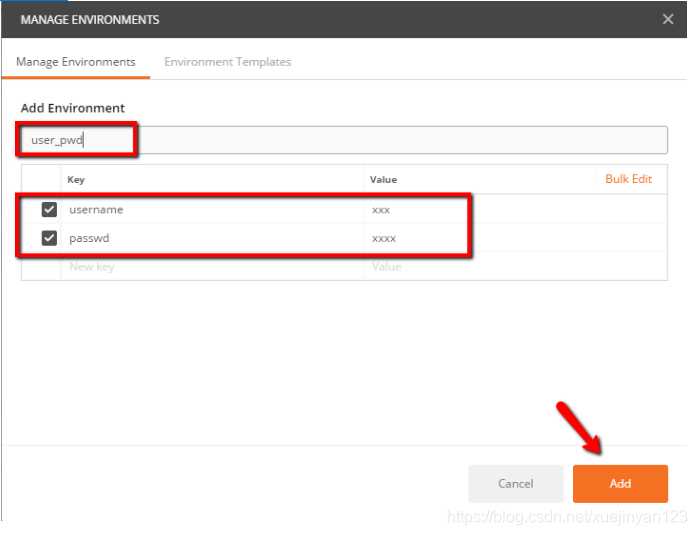
下图的“username”和“passwd”的value值应用了环境变量“user_pwd”,所以在body中,只需对key对应的value那写上变量{{username}},{{paddwd}}。
注意:一个项目需要测试好几个环境的情况,就可以对不同的环境设置一个环境变量,比如对"test environment"设置一个环境变量,对"stage environment"设置一个环境变量,对"production环境"设置一个环境变量
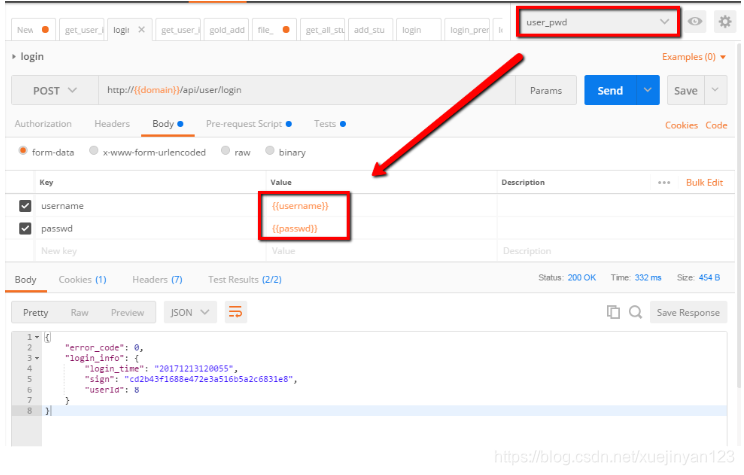
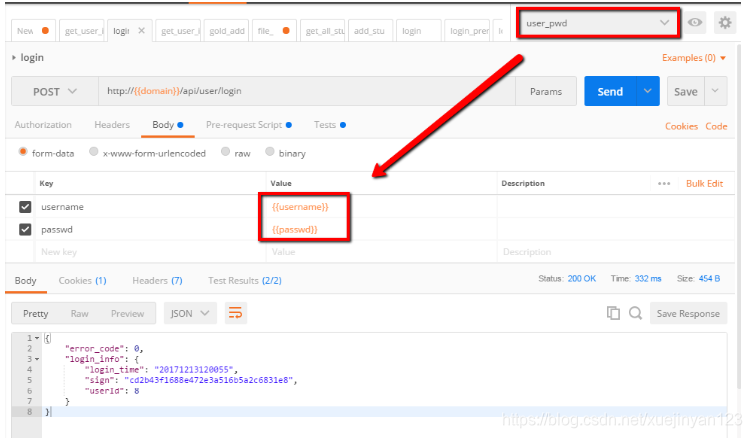
b、全局变量的设置方法类似,如下图,点击“Globals”后就会出现添加环境变量类似的页面,进行变量和值得设置。
注意:全局变量设置就应用于整个收藏夹(Collection)中的请求,不用像环境变量一样需要选取
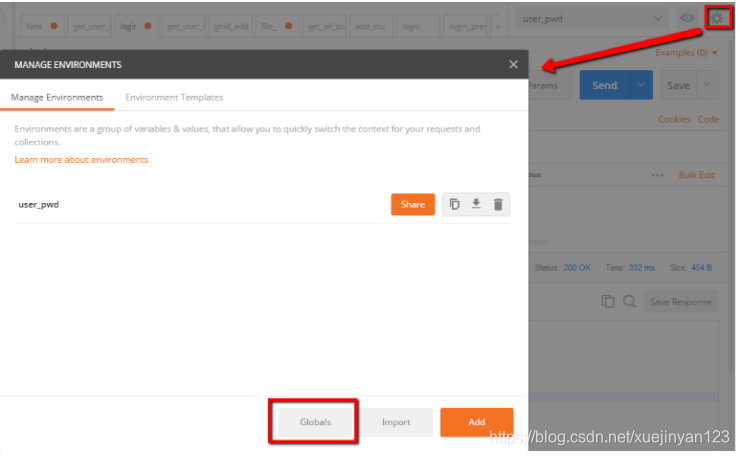
1、关于变量
Postman中有Global(全局)、Enviroment(环境)、Local(局部)、Data(数据)四种变量,优先级从高至低为:Data ---- > Local ---- > Enviroment ---- > Global
变量在postman中的使用为{{variableName}},当postman解析变量时,字符串{{variableName}}会被替换为相应的值
举例:在一个环境变量中url的值被定义为http://www.baidu.com;然后使用{{url}}为地主进行访问,结果依然是访问的 http://www.baidu.com
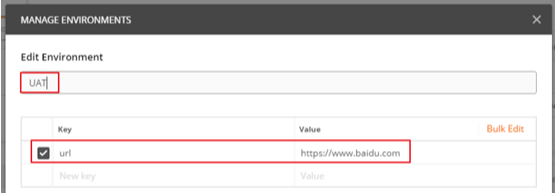
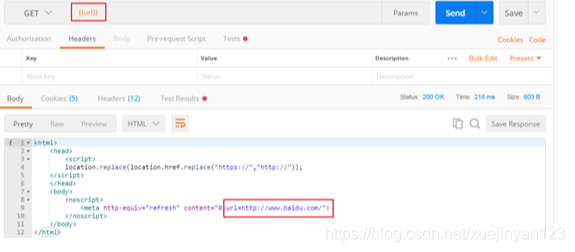
2、导出用例为代码
Postman还有一个棒棒的地方就是导出用例为CODE,即如果你编好了用例之后就可以通过点击屏幕右侧的【code】来一键生成代码,并且还有好多语言和类库可以选择
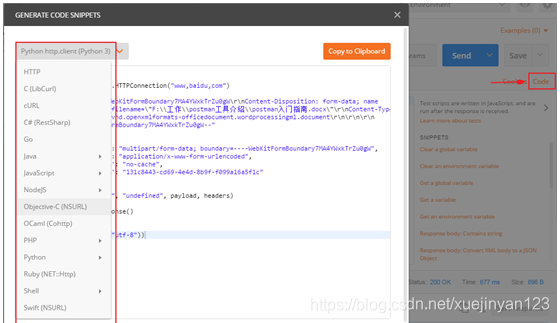
3、批量执行用例
接下来介绍POSTMAN的批量执行功能,这个功能由单独的runner来负责,我们需要在另外的界面进行操作,具体如下:
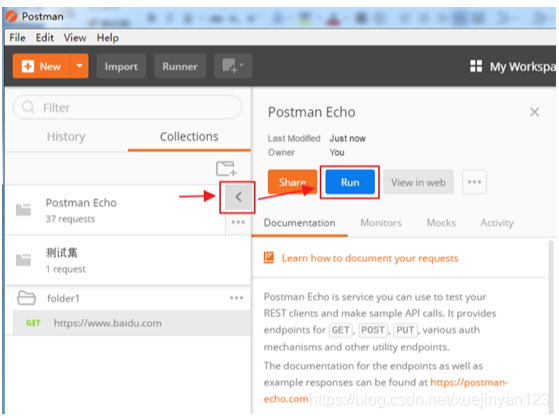
依次点击上面的按钮就会出现runer界面,如下直接点击最下面的“run 测试集名字”就好了。
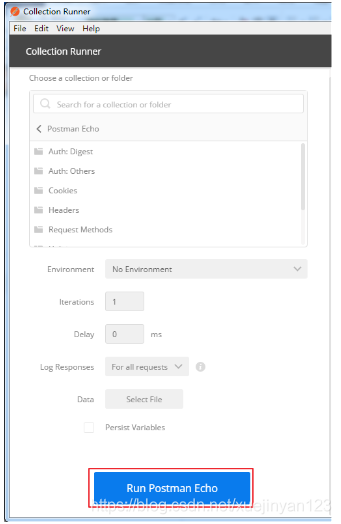
4、环境配置
最后上一个比较好用的功能,大家都知道我们的测试环境往往会有多套,那怎么办呢,我们不能这个环境用例写完,然后再另外一个环境重新来一次吧?显然这种办法很不招人喜欢,可喜的是伟大的postman早就想到了这个问题。postman提供了环境变量的设置以满足不同测试环境的需求,如图,选择右上角工具图标,进入 Management Environments,点击Add新增环境(点击环境名称可以再次进行编辑)。以例子来说,我们创建了两个环境,分别给两个环境的url配置不同的地址,再使用的时候根据环境的切换,url的值就会发生变化,这样就达到了地址切换的效果。
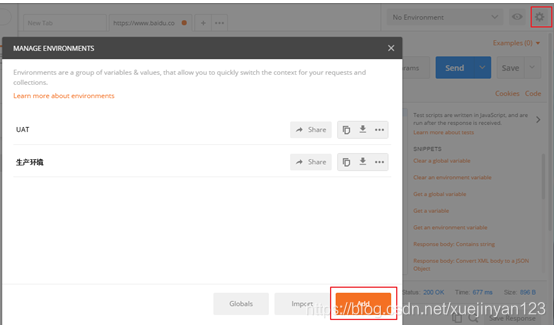
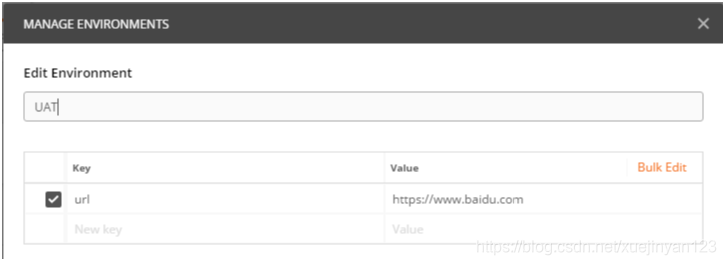
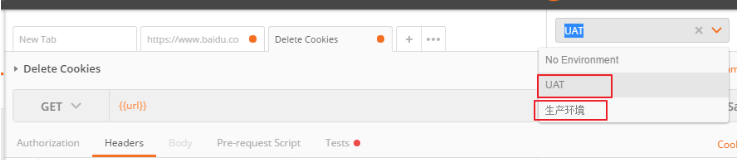








 本文详细介绍Postman的使用技巧,包括界面设置、请求构建、响应分析、环境变量配置及批量执行等功能,助您高效进行API测试。
本文详细介绍Postman的使用技巧,包括界面设置、请求构建、响应分析、环境变量配置及批量执行等功能,助您高效进行API测试。

















 被折叠的 条评论
为什么被折叠?
被折叠的 条评论
为什么被折叠?








